
Efectivamente, la función SUMAR.SI no trabaja correctamente cuando toma los datos de otros archivos. Por ejemplo, supongamos un archivo con dos columnas: Nombre en [A1:A10] y Ventas en [B1:B10]. En otro archivo consolidamos las ventas de Juan:
1. En una celda del segundo archivo comenzamos a escribir la función =SUMAR.SI(.
2. Vamos al primer archivo y seleccionamos el rango de nombres (sin el título).
3. Volvemos al segundo archivo y escribimos punto y coma, “Juan” y otro punto y coma.
4. Vamos otra vez al segundo archivo y seleccionamos el rango de ventas.
5. Volvemos al segundo archivo, cerramos el paréntesis y oprimimos <Enter>.
- Las fórmulas del archivo de la derecha consolidan datos del archivo de la izquierda.
- Al abrir un archivo que toma datos de otro, Excel pregunta si queremos actualizar esas fórmulas que hacen cálculos con los datos externos.
Una forma de resolver este problema es reemplazar la función SUMAR.SI por una combinación de SUMA y SI:
1. En una celda del segundo archivo comenzamos a escribir la función =SUMAR(SI(.
2. Vamos al primer archivo y seleccionamos el rango de nombres (sin el título).
3. Volvemos al segundo archivo y escribimos =“Juan” y un punto y coma.
4. Vamos otra vez al segundo archivo y seleccionamos el rango de ventas.
5. Volvemos al segundo archivo, cerramos los dos paréntesis y oprimimos la combinación <Control+Shift+Enter>.
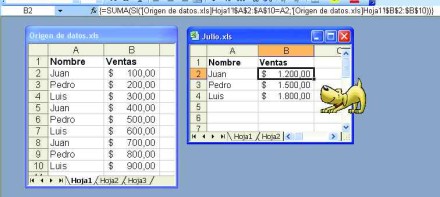
Las fórmulas del archivo de la derecha combinan las funciones SUMA y SI para consolidar las ventas por vendedor según los datos del archivo de la izquierda.
Las fórmulas de este tipo se llaman “fórmulas matriciales” y calculan sobre un rango lo que, normalmente, se calcula sobre celdas individuales. En este caso la función SI evalúa cada celda del primer rango, [A2:A10], comparándola con el valor Juan. Si se cumple la igualdad, la función suma SUMA el valor correspondiente del segundo rango, [B2:B10]. Es decir que esta combinación de SUMA y SI hace el mismo trabajo que SUMAR.SI pero, además, funciona correctamente con datos externos, sin el problema descrito al principio.









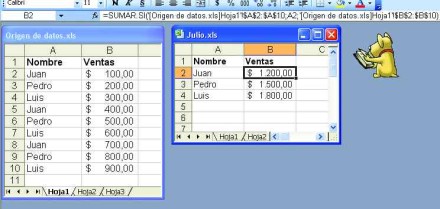
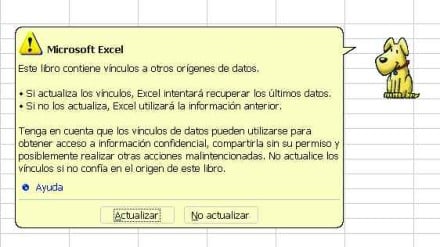
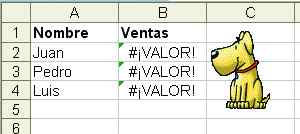




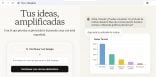
GRACIAS ME SIRVIO !!!
NO PUEDO LOGRAR QUE LA SOLUCION PLANTEADA FUNCIONE PARA MI, TENGO EXCEL EN UNA MAC, Y FUNCIONA NORMALMENTE, NOSE SI TENDRA ALGO QUE VER
Te quiero ver a vos hacer un programa tan complejo y completo como Excel y que no contenga ningún error.
Que cosa mas rara un error en un producto de m$